Win10怎么删除系统自带的输入法?在win10的使用中如果想要更换系统自动的输入法,使用诸如:搜狗输入法或者QQ拼音输入法,又或者使用五笔输入法,那么系统残留的自带输入法怎么删除呢?下面大家跟着学习啦小编一起来了解一下Win10怎么删除系统自带的输入法吧。
Win10删除系统自带的输入法方法一:系统功能
点击右下角的输入法按钮,点击“语言首选项”。
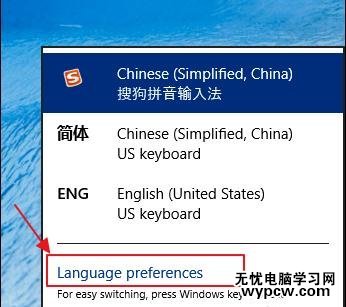
进入控制面板的语言选项,可查看到目前使用的输入法语言。选择需要删除的输入法语言,点击“设置”按钮。
(如果某一语言包含多个输入法会合并显示,想要全部删除,选择点击上方的移除按钮即可)
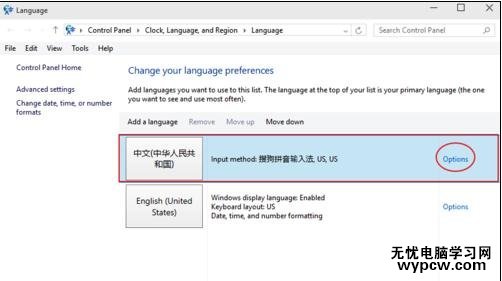
在输入法下可查看到该语言启用的所有输入法,选择不需要的点击移除即可。
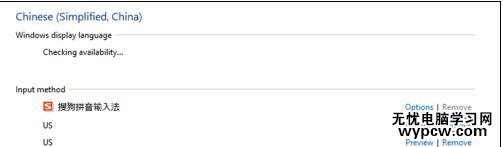
Win10删除系统自带的输入法方法二:输入法功能
在输入法面板上右键——管理/修复输入法——输入法管理器,点击打开。
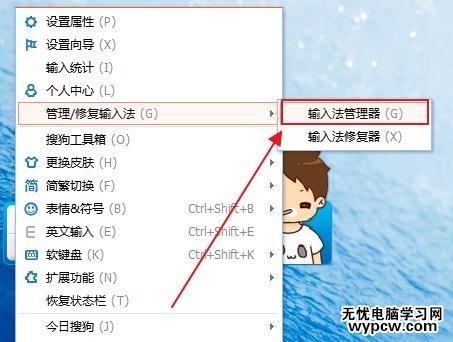
在输入法管理器中取消勾选不需要显示的输入法,点击确定即可。
(建议将常用输入法设为默认,减少切换带来的麻烦)
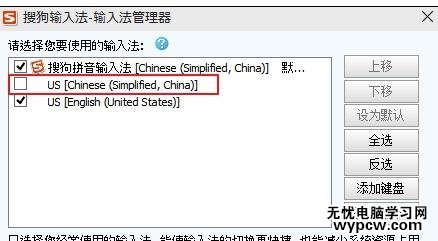
3返回右下角的输入选项,即可查看到不需要的已经被隐藏。
(如果需要可重新启用)

看过“ Win10怎么删除系统自带的输入法 ”的人还看了:
1.Win10系统下添加和删除输入法的方法
2.Windows10删除自带输入法的方法
3.win10怎么删除微软拼音输入法
4.WIN10系统设置默认输入法怎么设置
5.Win10系统如何使用命令卸载自带应用
新闻热点
疑难解答